Lorsque j’ai commencé à optimiser mes campagnes marketing en ligne, j’ai rapidement compris que sans pixels de tracking efficaces, c’était comme naviguer en pleine mer sans boussole. Ces petits bouts de code sont devenus essentiels pour comprendre le comportement des visiteurs et mesurer l’impact réel de nos efforts marketing.
Pour les sites WordPress, l’intégration de ces pixels peut parfois s’avérer complexe, surtout si l’on souhaite éviter d’altérer les fichiers du thème. C’est là que GeneratePress Elements entre en jeu et change complètement la donne. Cette fonctionnalité premium de GeneratePress permet d’ajouter proprement des scripts de suivi sans toucher au code source de votre thème.
Je vais vous montrer comment exploiter pleinement cette solution élégante pour intégrer vos pixels Facebook, Google Analytics ou tout autre outil de suivi, tout en préservant les performances de votre site qui font la réputation de GeneratePress.
Pourquoi utiliser des pixels de tracking ?
Quand j’ai commencé à optimiser mes sites WordPress, j’ai rapidement compris que naviguer sans données, c’était comme coder les yeux bandés. Les pixels de tracking sont devenus mes meilleurs alliés pour comprendre ce qui se passe réellement sur mes sites. Ces fragments de code JavaScript, invisibles pour les visiteurs, sont de véritables mines d’or d’informations.
L’avantage principal des pixels est leur capacité à suivre des actions spécifiques. Contrairement aux analytics classiques, ils permettent de mesurer des conversions précises : clics sur un bouton, temps passé sur une section, ou même les mouvements de souris. Pour un site sous GeneratePress, cela signifie pouvoir affiner chaque élément de design en fonction des comportements réels des utilisateurs.
J’apprécie particulièrement la possibilité de créer des audiences personnalisées pour mes campagnes publicitaires. En installant le pixel Facebook ou Google Ads sur mon site GeneratePress, je peux cibler les visiteurs qui ont consulté une page spécifique sans finaliser leur achat. Cette capacité de retargeting a multiplié par trois mon taux de conversion sur plusieurs projets clients.
Les pixels offrent également une vision claire du parcours client à travers différentes plateformes. Vous saurez enfin si votre campagne Instagram génère réellement des ventes, ou si vos efforts sur LinkedIn convertissent mieux pour votre offre de services. C’est cette précision qui fait toute la différence dans l’optimisation de vos stratégies marketing.
Installer GeneratePress Elements
Quand j’ai découvert GeneratePress, j’ai d’abord été séduit par sa légèreté et sa rapidité. Mais c’est en explorant GeneratePress Elements, une extension premium, que j’ai vraiment compris tout le potentiel de ce thème pour l’intégration de pixels de tracking. Avant toute chose, il faut savoir que cette fonctionnalité n’est disponible qu’avec la version Premium de GeneratePress, un investissement que je n’ai jamais regretté.
Pour commencer l’installation, connectez-vous à votre espace membre sur le site officiel de GeneratePress après avoir acheté la licence Premium. Téléchargez le plugin GeneratePress Premium sous forme de fichier ZIP. Une fois dans votre administration WordPress, rendez-vous dans « Extensions > Ajouter » puis cliquez sur « Téléverser une extension ». Sélectionnez le fichier ZIP précédemment téléchargé et cliquez sur « Installer maintenant ».
Après l’installation, n’oubliez pas d’activer l’extension en cliquant sur le bouton correspondant. Une nouvelle section « GeneratePress » apparaîtra dans votre menu WordPress. Cliquez dessus, puis accédez à l’onglet « Modules ». C’est ici que la magie opère : vous devez activer le module « Elements » en cochant la case correspondante et en enregistrant vos modifications.
Une fois activé, un nouveau menu « Elements » apparaîtra dans votre tableau de bord WordPress. Cette fonctionnalité sera votre meilleur allié pour l’ajout de pixels de tracking sans toucher au code du thème. J’apprécie particulièrement cette approche car elle préserve la compatibilité avec les futures mises à jour de GeneratePress, évitant ainsi les mauvaises surprises lors des actualisations.
Configuration initiale
Une fois GeneratePress Elements activé, j’ai découvert qu’une configuration initiale bien pensée fait toute la différence pour l’intégration des pixels de tracking. Pour commencer, rendez-vous dans votre tableau de bord WordPress et cliquez sur le nouveau menu « Elements » qui est apparu. Vous y trouverez un bouton « Ajouter nouveau » qui vous permettra de créer votre premier élément personnalisé.
Dans la page de création, commencez par donner un nom explicite à votre élément, comme « Pixels de tracking – Header » ou « Pixels Facebook ». Cette nomenclature claire vous sauvera du temps lorsque vous gérerez plusieurs scripts de suivi. Sélectionnez ensuite le type d’élément « Hook » dans le menu déroulant. Cette option est cruciale car elle vous permet d’injecter du code à des emplacements spécifiques de votre thème sans modifier ses fichiers. Pour les pixels de tracking, vous aurez généralement besoin d’utiliser les hooks « wp_head » pour le code qui doit apparaître dans l’en-tête de votre site, ou « wp_footer » pour celui qui doit se trouver avant la fermeture du body. Cette méthode propre préserve l’intégrité de votre installation WordPress tout en facilitant la gestion de vos outils d’analyse.
Personnalisation des éléments
Une fois votre élément créé dans GeneratePress, c’est le moment de le personnaliser pour accueillir vos pixels de tracking. Dans l’éditeur d’éléments, localisez la section « Code personnalisé » qui vous permet d’insérer directement vos scripts. J’utilise généralement le champ « Head » pour les pixels qui doivent se charger en priorité, comme le pixel Facebook de base.
La magie de GeneratePress Elements réside dans ses options de ciblage avancées. Vous pouvez définir des règles d’affichage conditionnelles pour vos pixels, les limitant à certaines pages ou catégories. Cette fonctionnalité est particulièrement utile pour les pixels de conversion, que vous souhaiterez peut-être n’afficher que sur vos pages de confirmation d’achat ou de formulaire.
Ajouter des pixels de tracking avec GeneratePress
Après avoir configuré GeneratePress Elements, je peux maintenant vous montrer comment j’intègre concrètement les pixels de tracking sur mes sites clients. La procédure est étonnamment simple, mais terriblement efficace. Pour commencer, créez un nouvel élément en cliquant sur « Elements » puis « Ajouter nouveau » dans votre tableau de bord WordPress.
Donnez un nom explicite à votre élément, par exemple « Pixel Facebook » ou « Google Analytics 4 ». Sélectionnez ensuite « Hook » comme type d’élément – c’est la clé pour une intégration propre des pixels sans modifier les fichiers du thème. Dans le menu déroulant « Hook », choisissez « wp_head » pour les pixels qui doivent se charger dans l’en-tête de votre site (comme le pixel Facebook de base) ou « wp_footer » pour ceux qui peuvent se charger en fin de page (comme certains scripts Google Analytics).
Dans la zone de texte « Contenu », collez simplement le code de votre pixel de tracking. Par exemple, pour Facebook, cela ressemblera à quelque chose comme :
<!-- Meta Pixel Code -->
<script>
!function(f,b,e,v,n,t,s)
{if(f.fbq)return;n=f.fbq=function(){n.callMethod?
n.callMethod.apply(n,arguments):n.queue.push(arguments)};
if(!f._fbq)f._fbq=n;n.push=n;n.loaded=!0;n.version='2.0';
n.queue=[];t=b.createElement(e);t.async=!0;
t.src=v;s=b.getElementsByTagName(e)[0];
s.parentNode.insertBefore(t,s)}(window, document,'script',
'https://connect.facebook.net/en_US/fbevents.js');
fbq('init', 'VOTRE_ID_PIXEL');
fbq('track', 'PageView');
</script>
<!-- End Meta Pixel Code -->
L’ajout de pixels tracking devient encore plus puissant grâce aux règles de ciblage. Cliquez sur l’onglet « Affichage » pour définir où votre pixel doit apparaître. Vous pouvez cibler des pages spécifiques, exclure certaines sections, ou même créer des règles basées sur les rôles utilisateurs. Pour un pixel de conversion, par exemple, je cible uniquement ma page de remerciement après achat.
N’oubliez pas de cliquer sur « Publier » une fois terminé. La beauté de cette méthode est que vos pixels sont désormais gérés indépendamment du thème, ce qui signifie que vous pouvez les modifier ou les désactiver sans toucher au code de votre site.
Choisir les bons pixels
Quand j’ai commencé à explorer l’univers du tracking, j’ai vite été submergé par les options disponibles. Pour choisir efficacement vos pixels, commencez par définir clairement vos objectifs marketing : souhaitez-vous suivre des conversions, créer des audiences personnalisées ou analyser le comportement utilisateur ? Le pixel Facebook excelle pour le remarketing, tandis que Google Analytics offre une vision plus globale du parcours utilisateur.
Ne multipliez pas inutilement les pixels sur votre site GeneratePress – chaque script supplémentaire peut affecter les performances. Je recommande de commencer avec les essentiels (Google Analytics et le pixel de votre principale plateforme publicitaire) puis d’ajouter d’autres outils uniquement lorsque vous êtes prêt à exploiter activement leurs données.
Insertion et vérification
Une fois votre élément hook configuré dans GeneratePress, l’insertion du pixel de tracking se fait en quelques clics. Collez simplement le code fourni par votre plateforme (Facebook, Google, LinkedIn…) dans la zone de contenu de l’élément. Pour le pixel Facebook par exemple, assurez-vous de remplacer « VOTRE_ID_PIXEL » par l’identifiant unique de votre compte publicitaire.
Après publication, la vérification du bon fonctionnement est une étape cruciale que je ne néglige jamais. Pour Facebook, utilisez l’extension « Facebook Pixel Helper » sur Chrome qui affiche une notification bleue lorsque le pixel est correctement détecté. Pour Google, l’extension « Tag Assistant » remplit parfaitement ce rôle. Si vous préférez une méthode plus technique, ouvrez les outils de développement de votre navigateur (F12), allez dans l’onglet « Réseau » et recherchez des requêtes vers « facebook.com » ou « google-analytics.com » selon le pixel concerné.
En cas de problème, vérifiez d’abord que vous avez sélectionné le bon hook (wp_head ou wp_footer) et que le code n’a pas été altéré lors du copier-coller. La beauté de GeneratePress Elements est que vous pouvez modifier votre configuration à tout moment sans toucher au thème.
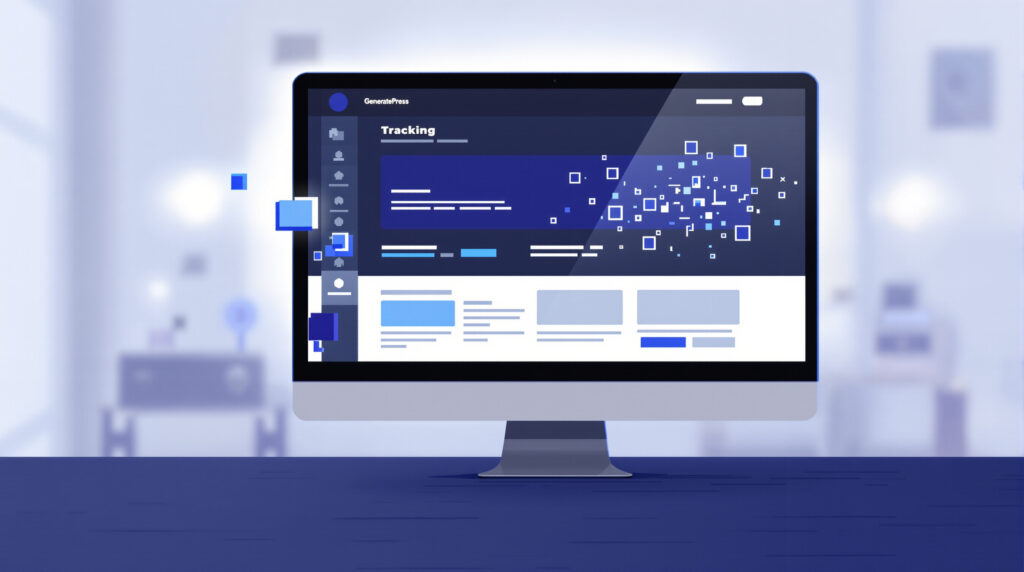
Pour finir
Après plusieurs années à intégrer des pixels de tracking sur mes sites WordPress, j’ai pu constater que GeneratePress offre vraiment la solution la plus élégante pour cette tâche. L’utilisation des Elements permet non seulement d’ajouter proprement vos pixels, mais aussi de les gérer facilement sans jamais toucher au code du thème.
Retenez ces points essentiels : placez toujours vos pixels principaux (comme Facebook ou Google Analytics) dans le hook wp_head pour une détection optimale. Utilisez les règles de ciblage pour limiter certains pixels aux pages pertinentes uniquement – votre site n’en sera que plus rapide. Et surtout, vérifiez systématiquement le bon fonctionnement de vos pixels après leur installation.
Je vous conseille également de documenter vos implémentations dans un fichier séparé. Quand vous reviendrez sur votre site dans six mois, vous serez heureux d’avoir cette référence pour comprendre rapidement quels pixels sont en place et pourquoi. Cette petite habitude m’a sauvé d’innombrables maux de tête lors de la maintenance de sites clients.
